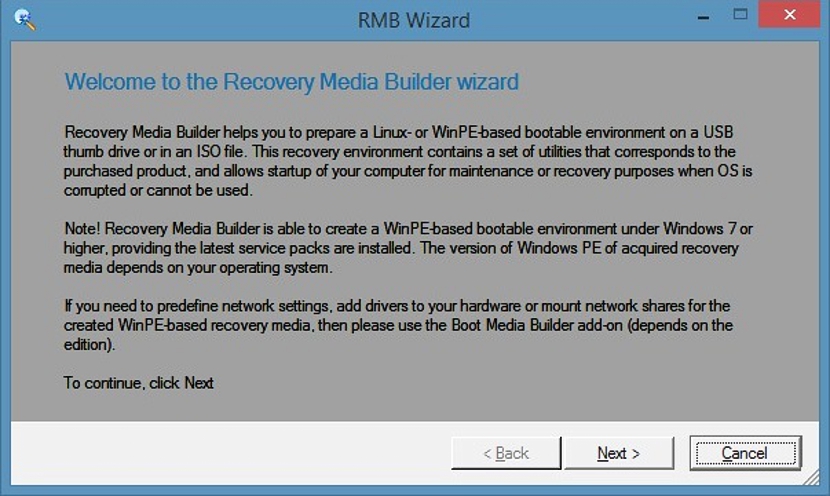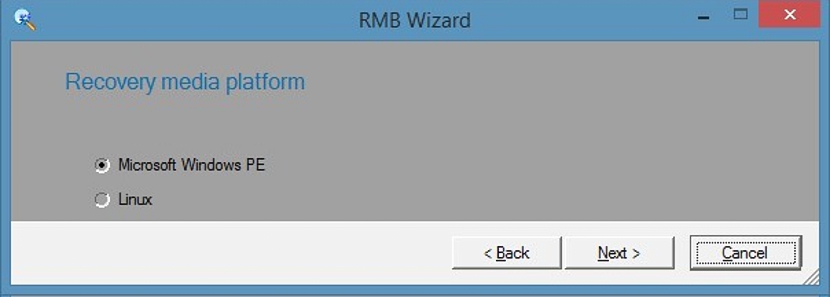आज आम्ही थेट यूएसबी पेनड्राइव्हबद्दल बोलू शकतो, कारण काळ बदलला आहे आणि बर्याच लक्षात ठेवलेल्या सीडी-रॉम किंवा डीव्हीडी लाइव्ह व्यावहारिकरित्या मागे राहिल्या आहेत जरी, पूर्णपणे नाही. परंतु सेल्फ-स्टार्टरसह आपण या प्रकारच्या उपकरणे तयार कशी कराल? पॅरागॉन बॅकअप आणि पुनर्प्राप्ती या प्रश्नाचे उत्तर आणि बर्याच लोकांच्या गरजांचे उत्तर असू शकते जे कदाचित ऑपरेटिंग सिस्टम सुरू करण्याची शक्यता न ठेवता गंभीर समस्येतून जात आहेत.
दुसर्या शब्दांत, आपली ऑपरेटिंग सिस्टम सुरू न झाल्यास त्यात व्यस्त असू शकते सर्व माहितीचा एक निकट तोटा की आपण आपल्या हार्ड ड्राइव्हवर होस्ट केले आहे. तेथे उपस्थित माहिती वाचवण्यासाठी तुम्हाला त्यातील एखादा अर्क काढायचा नसेल तर आम्ही तुम्हाला पुढील ट्यूटोरियलचे अनुसरण करण्याची शिफारस करतो जेणेकरून तुम्ही पॅरागॉन बॅकअप आणि पुनर्प्राप्तीसह एक लाइव्ह यूएसबी फ्लॅश ड्राइव्ह तयार करा आणि अशा प्रकारे, आपण संगणकाच्या अंतर्गत हार्ड डिस्कमध्ये दाखल केलेले सर्व पुनर्प्राप्त करा.
पॅरागॉन बॅकअप आणि पुनर्प्राप्तीसह लाइव्ह यूएसबी फ्लॅश ड्राइव्ह तयार करण्याचे चरण
या क्षणी हे लक्षात घेण्यासारखे आहे की समस्या येईपर्यंत प्रतीक्षा करणे चांगले धोरण नाही; आम्ही ही टिप्पणी केली आहे कारण बरेच लोक त्यांच्या संगणकावर परंपरागतपणे काम करतात काही प्रकारचे अपयश येते आणि उपकरणे कार्य करणे थांबवतात. आम्ही याच वेळी प्रस्तावाप्रमाणे आपण एखादा तोडगा शोधण्यास सुरवात करतो त्या क्षणी याच क्षणी आहे, जर आम्ही यापूर्वी यूएसबी लाइव्ह पेंड्राईव्ह तयार न केले असेल तर ही एक मोठी समस्या असू शकते. अर्थात, आम्ही हे USB फ्लॅश ड्राइव्ह तयार करण्यासाठी दुसर्या पूर्णपणे कार्यरत असलेल्या संगणकावर जाऊ शकू, परंतु त्यांच्याकडे उपकरणांसमवेत जवळपास कोणी नसल्यास त्यामध्ये संग्रहित माहिती वाचविण्यासाठी आम्हाला आणखी एक वेळ थांबावी लागेल.
आम्ही सुचवलेल्या या छोट्या छोट्या प्रस्तावना नंतर आम्ही सुरुवातीपासूनच सुचवल्यानुसार पॅरागॉन बॅकअप आणि रिकव्हरीवर अवलंबून राहून लाइव्ह यूएसबी पेंड्राईव्ह तयार करण्याचा प्रयत्न करताना काय करावे ते खाली नमूद करू.
- सर्वप्रथम आपण दिशेने गेले पाहिजे पॅरागॉन बॅकअप आणि पुनर्प्राप्तीची अधिकृत वेबसाइट.
- तेथे आम्हाला एक विनामूल्य आवृत्ती आढळेल, जी निर्दिष्ट उद्देशासाठी आमची सेवा करेल.
- आम्ही आमच्या ऑपरेटिंग सिस्टम आणि संगणकाशी सुसंगत आवृत्ती डाउनलोड केली पाहिजे (32 बिट्ससाठी एक आवृत्ती आहे आणि 64 बिट्ससाठी एक आवृत्ती आहे).
- आम्हाला "लाइव्ह यूएसबी" मध्ये रूपांतरित करायचे आहे असे यूएसबी पेंड्राईव्ह घाला.
या पैलूवर आपण काही परिस्थितींचे विश्लेषण केले पाहिजे. आम्ही प्रस्तावित उद्दीष्टासह वापरणार्या यूएसबी पेंड्राइव्हचे स्वरूपन केले जाईल, जेणेकरून रिक्त किंवा एक माहिती वापरणे सोयीचे ठरेल कारण ते हरवले जाईल.
एकदा आम्ही पॅरागॉन बॅकअप आणि पुनर्प्राप्ती चालविली की आम्हाला स्वागत स्क्रीन प्राप्त होईल, ज्याकडे आम्हाला विझार्डसह सुरू ठेवण्यासाठी फक्त «पुढील» (पुढील) वर क्लिक करावे लागेल.
आपण थेट वर प्रशंसा करू शकता ही प्रतिमा आमचे लाइव्ह यूएसबी पेनड्राईव्ह तयार करताना निवडण्यासाठी 2 पर्याय दर्शवते; प्रथम एक कमी ऑपरेटिंग सिस्टम तयार करेल, ज्याला म्हणून ओळखले जाते मायक्रोसॉफ्ट विंडोज पीई. आम्ही लिनक्सला पर्याय म्हणून निवडतो; आम्ही या यूएसबी पेंड्राईव्हचा भाग होण्यासाठी निवडत असलेली ऑपरेटिंग सिस्टम आम्ही त्यापैकी कोणत्याही हाताळण्याच्या अनुभवाशी जोडली जाणे आवश्यक आहे.
त्यानंतरच्या चरणांमध्ये आपण काय करीत आहोत या कॉन्फिगरेशन पर्यायांसह विझार्डचे अनुसरण करणे यावर विचार केला आहे, ज्याची अंमलबजावणी करणे खूप सोपे आहे आणि वापरकर्त्यास मोठ्या प्रमाणात ज्ञानाची आवश्यकता नाही.
एकदा आम्ही थेट यूएसबी पेंड्राईव्ह तयार केल्यावर ते वापरण्यासाठी आम्हाला फक्त करावे लागेल विनामूल्य पोर्टमध्ये घातलेल्या oryक्सेसरीसह आमचा संगणक रीस्टार्ट करा. पूर्वी, आम्ही आमच्या संगणकाचे बीआयओएस हाताळणे आवश्यक आहे, हे oryक्सेसरी प्रथम बूट युनिट म्हणून स्वीकारण्यासाठी कॉन्फिगर केले आहे, अन्यथा, ते हार्ड डिस्क असेल जी प्रारंभ करण्याचा प्रयत्न करेल. पॅरागॉन बॅकअप आणि पुनर्प्राप्तीच्या विकसकाने आम्हाला देऊ केलेल्या या छोट्या मदतीने आम्ही हार्ड ड्राईव्हवर संग्रहित माहिती शक्य तितक्या पुनर्प्राप्त करू शकू.